Los mensajes de spam llegan a nuestras cuentas sin haberlos solicitado y por lo general, están cargados de publicidad y en muchos casos poseen enlaces maliciosos. Para evitar este tipo de bombardeo incesante, es recomendable utilizar filtros antispam.
Algunos vienen como software independiente, otros vienen incluidos directamente en la cuenta de correo como es el caso de Gmail. Hoy, veremos cómo configurar el filtro antispam de Gmail de manera sencilla para liberar nuestras cuentas de estos molestos correos no deseados.

Configurando el filtro antispam
El primer paso para configurar el filtro antispam de Gmail es ingresar en nuestra cuenta de usuario. Una vez hecho esto, debemos ubicar en la parte superior de nuestra cuenta de usuario el apartado que dice “Configuración” (Ver figura 2).
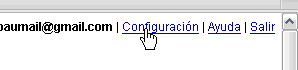
Luego de ingresar al apartado de configuración de Gmail, es momento de ubicar la pestaña “Filtro”. Una vez ubicada, hacemos clic en ella e ingresamos a una pantalla en donde podemos gestionar los filtros que puede utilizar Gmail (Ver figura 3).

Ahora, es momento de crear un nuevo filtro, un filtro antispam. Para ello, hacemos clic en la opción “Crear un filtro nuevo” (Ver figura 4).

Seguidamente, veremos como se abre una pantalla con un formulario muy al estilo de los que vemos en diferentes páginas web. En cada uno de los apartados de este formulario, veremos personalizaciones que podemos hacer a nuestro filtro para que los correos no deseados no lleguen a nuestra bandeja de entrada. Debemos hacer énfasis en el apartado que dice “Contiene las palabras” y en el cuadro de diálogo correspondiente ingresamos el código “is:spam” (Ver figura 5).
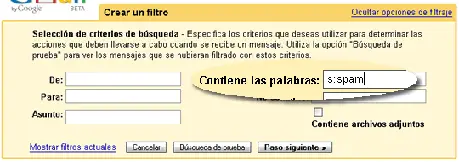
Una vez ingresado el código en el cuadro de diálogo, es momento de hacer clic en el botón “Siguiente” para culminar la creación de nuestro filtro antispam en Gmail (Ver figura 6).
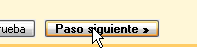
Ahora, aparecerá una ventana emergente en donde se nos informa que no se recomienda el uso de este tipo de etiquetas, lo ignoramos y hacemos clic en “Aceptar” (Ver figura 7).

Luego, aparecerá una pantalla amarilla en donde debemos ubicar la opción “Suprimir” o “Suprimirlo”, activamos un check en la casilla de la opción ( Ver figura 8).
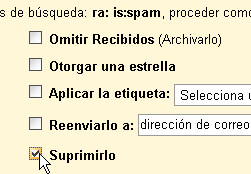
Ya tenemos todo listo, sólo falta elegir la opción “Crear filtro” que podemos visualizar en la parte media de la pantalla, justo debajo de las opciones de configuración de nuestro filtro antispam. También, es recomendable marcar la opción “Aplicar filtro a las X conversaciones siguientes”, de esta manera, eliminaremos el spam que se encuentra actualmente en nuestra bandeja de entrada (ver figura 9).


muchas gracias !!! ^_^